。Xiaomi 多功能網關 2S 開箱與 APP設定
※ 小吳老師網站,標準使用方式教學 ※前往→ 如何快速找到,想要瀏覽的小吳文章
※ 前往→ 小吳老師網站目錄,可以讓您快速找到,想要瀏覽的小吳文章
※ 台灣版 Xiaomi 多功能網關 2S 開箱 與 APP設定
*台灣版 2016 年 11 月 29 日起,「小米多功能網關 」 正式命名為 「米家多功能網關 」,除了將 Logo 由 “ MI ” 更新成 “ 米家 Logo ” 之外,產品外觀和功能均無任何變化。
*台灣版 2020 年 09 月 29 日起,「米家多功能網關 」 正式命名為 「小米多功能網關 」, Logo 維持 “ 米家 Logo ”設計,產品外觀 變成【圓盒子】,功能【簡化】、【提升至 ZigBee 3.0】與【增加藍牙網關】。
*台灣版 2022 年 10 月 29 日起,「小米多功能網關 」 正式命名為 「Xiaomi多功能網關 」,除了將 Logo 由 “ 米家 Logo ” 改回 “ MI ” 之外,產品外觀 變成【方盒子】,功能【維持簡化】、【維持 ZigBee 3.0】與【維持 藍牙網關】,據說 連線速度提升 100%。
● 多功能網關 有何用途?
多功能網關 是智慧家庭控制中心,【Wi-Fi】、【Zigbee】和【藍牙類】裝置,可透過【網關】實現相互連通,可以實現對智慧家庭裝置的【手機遠端連動】、【自動化場景聯動】、【智慧手動 以裝置控制裝置】。
◎【手機遠端連動】:在遠端,是無法直接控制【Zigbee裝置】和【藍牙裝置】,透過【網關】橋接後,就可以使用【手機遠端連動或控制】家中的【Zigbee裝置】和【藍牙裝置】。例如:【在戶外使用手機】控制家中【藍牙 恆溫電水壺】保溫溫度至40℃。
◎【自動化場景聯動】:透過【網關】橋接後,就可以將家中的【jWi-Fi】、【Zigbee裝置】、【藍牙裝置】相互連通,並以【自動化場景聯動】。例如:使用【藍牙 溫溼度計】控制【Wi-Fi 智慧電風扇】,到達指定溫度時開啟或關閉。
◎【智慧手動 以裝置控制裝置】:透過【網關】橋接後,就可以將家中的【Wi-Fi】、【Zigbee裝置】、【藍牙裝置】相互連通,並以【智慧手動 以裝置控制裝置】,例如:使用【Zigbee 無線開關】控制【Wi-Fi 智慧燈泡】開關及明暗度調整。例如:使用【藍牙 門窗感應器】控制【Wi-Fi 智慧攝影機】錄製並上傳影片。
=======================
=======================
※ 本網頁重點提示:
● 台灣版 Xiaomi 多功能網關 2S 開箱。
● 基本組合:【Xiaomi 多功能網關 2S】搭配【米家APP】控制【米家智慧裝置 ZigBee 版】
● 延伸搭配:【小米AI音箱 】或【米家無線開關】或【米家人體感應器】或【米家門窗感應器】或【米家溫濕度感應器】
● Xiaomi 多功能網關 2S:小檔案。
● Xiaomi 多功能網關 2S:小常識。
● Xiaomi 多功能網關 2S:開箱照片。
● Xiaomi 多功能網關 2S: 特色。
● Xiaomi 多功能網關 2S:首次連線設定,使用【米家APP】。
● Xiaomi 多功能網關 2S:手機 米家APP一般設定。
● Xiaomi 多功能網關 2S:好用功能。
● Xiaomi 多功能網關 2S:紙本說明書。
● Xiaomi 多功能網關 2S:使用心得分享。
● 相關網頁連結。
● 前往 台灣版 小愛同學【技能中心】指令整理

※ 【● Xiaomi 多功能網關 2S】 台灣版 購於:2023.04.05 。
● 問題-01
● 【Xiaomi 多功能網關 2S】Wi-Fi 常常中斷:
◎ 以前每天晚上10點左右,中華電信的小烏龜一定中斷一次,為了清空掛在線上但沒有活動的一些使用者。最近Wi-Fi 中斷的頻率實在太高,每天大約有1~5次的網路斷線。
● 問題-02
● 【Wi-Fi 中斷,導致連帶問題】:
◎ Wi-Fi 中斷導致【Xiaomi 多功能網關 2S】網路斷線,連帶導致與【ZigBee 裝置】 之間的相互控制,暫時失效。其中【米家無線開關 ZigBee版】最為嚴重,常常無作用,家人起初以為 電池沒電,換了電池也沒改善。原來是該【米家無線開關 智慧設定 卡關了】。
●改善方法:
◎ 將【智能場景】中的【智慧】之 【按一下】、【按兩下】、【長按】,暫時關閉,然後再開啟,【米家無線開關】即可恢復正常。
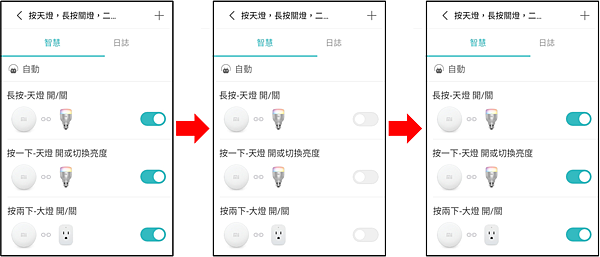
======================= ==========

◎ 產品名稱:Xiaomi 多功能網關 2S
◎ 產品型號:DMWG03LM
◎ 產品尺寸:95 x 95 x 26mm
◎ 工作溫度:-10 ~ 50 攝氏度
◎ 工作溫度:5 ~ 95& % RH 無冷凝
◎ 輸入電壓:5V⎓1A
◎ 無線協議:Wi-Fi IEEE 802.11 a/b/g/n 2.4GHz/5GHz、Zigbee 3.0 IEEE 802.15.4、藍牙 5.0
◎ 網路連接埠:10/100Mbps 乙太網路
◎ 相容於 Android 5.0 或 iOS 12.0 及以上版本
◎ 實施的標準 GB/T 4943.1-2011
==============================

● 以下介紹【Xiaomi 多功能網關 2S】 開箱
● 台灣版 Xiaomi 多功能網關 2S 包括:網關主機、說明書、USBA→USB-C 供電線。

● 台灣版 Xiaomi 多功能網關 2S 正面。

● 台灣版 Xiaomi 多功能網關 2S 背面。

● 台灣版 Xiaomi 多功能網關 2S,只有一個按鈕。
● 這一個按鈕可以:
◎ 執行 多功能網關 重置 或 重新 Wi-Fi 配對設定。
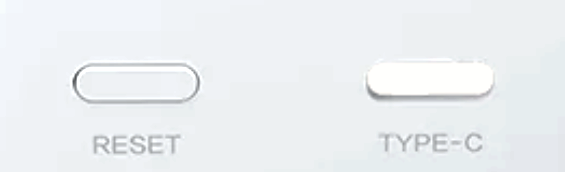
===============================

● 台灣版 Xiaomi 多功能網關 2S 的特色:
◎ 可連接 WiFi 2.4G+5G 網際網路

◎ 內建 ZigBee 紫蜂 無線網關 3.0 更低的耗電量
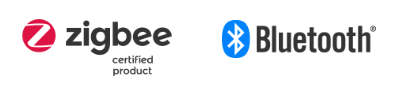
◎ 內建 Bluetooth 藍牙 無線網關
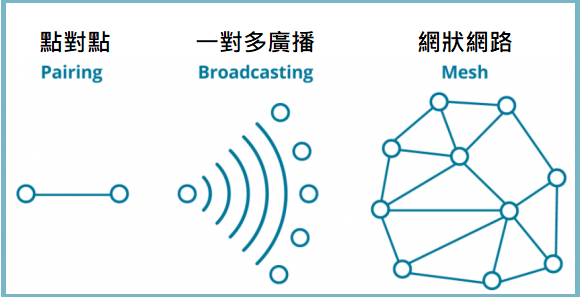
◎ 內建 Bluetooth Mesh 藍牙網狀網路 無線網關
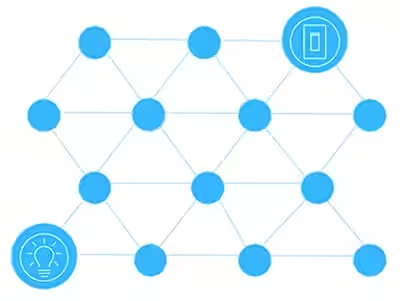
◎ 有線網路連接埠 傳輸穩定且有效率

◎ 具雙核心具雙核心 CPU 和高容量記憶體

◎ 外殼採用抗 UV、V-0 級阻燃及耐溫材質

===============================

● 手機必須下載安裝設定【米家APP】。
● Xiaomi 多功能網關 2S 與 米家APP 首次連線設定。
● 通常 第一次連線,是一定必須要進行設定的,會將設備綁定給 米家APP現用的帳號,還會連接家裡的 WiFi,同步 時鐘時間,以及 更新軔體 。
● 將【Xiaomi 多功能網關 2S】插電後,等待指示...。
※ 安裝設定【米家】APP
● 【Xiaomi 多功能網關 2S】必須加入【米家APP】,使用【米家APP】來進行設定管理。
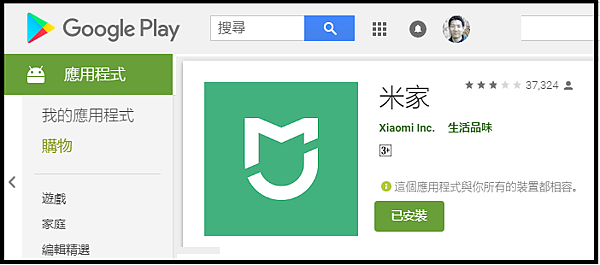
● 首先將【Xiaomi 多功能網關 2S】加入【米家APP】。
● 在【米家APP】首頁中,按下【加號】【+】。

● 按下上圖的【+】之後,會要求開啟【手機藍牙】。按下【開啟】。
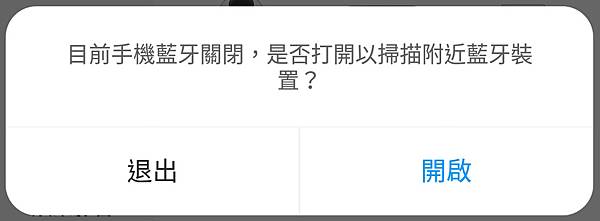
● 可以點按【自動搜尋附近裝置】。
● 也可手動【新增裝置】按下路由器與閘道欄位中的【閘道器】。
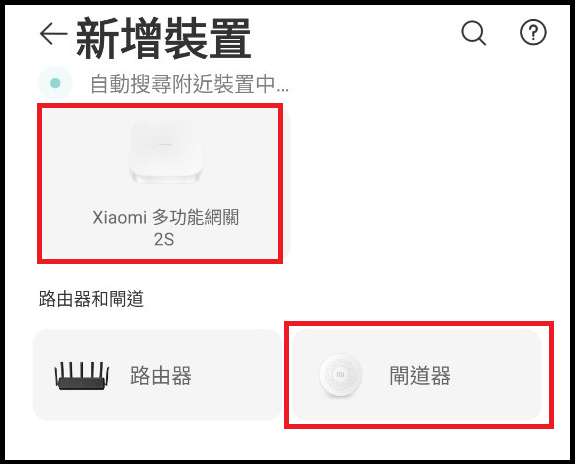
● 在【閘道器】頁面中,可以看到【Xiaomi 多功能網關 2S】,然後點按它。
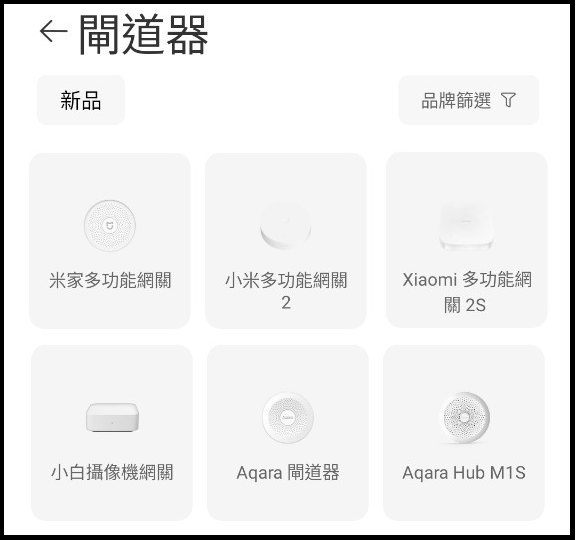
● 在【選擇連線網路的方式】頁面中,選擇【實體有線】或【無線 Wi-Fi】,連線網路。
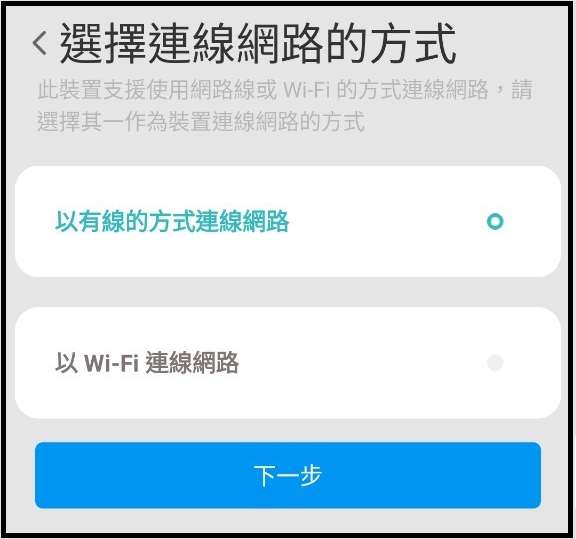
● 長按【RESET】按鈕 10 秒以上,直到 LED 橙燈後鬆開受手,等待配對..
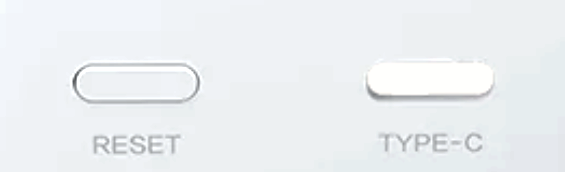
● 在【連線有線網路】頁面中,按下【裝置重設】之前,先檢查【Xiaomi 多功能網關 2S】是否連線至路由器或網路。
● 如果是在【連線無線 Wi-Fi 網路】頁面中,按下【裝置重設】之前,須設定 無線 Wi-Fi 帳密。

● 等待 連接裝置成功。
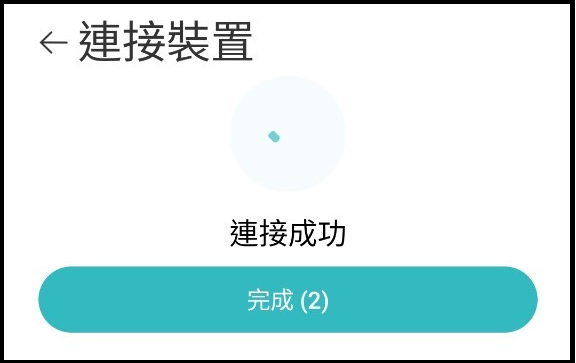
●【連接成功】後,選擇房間位置,然後按【下一步】。
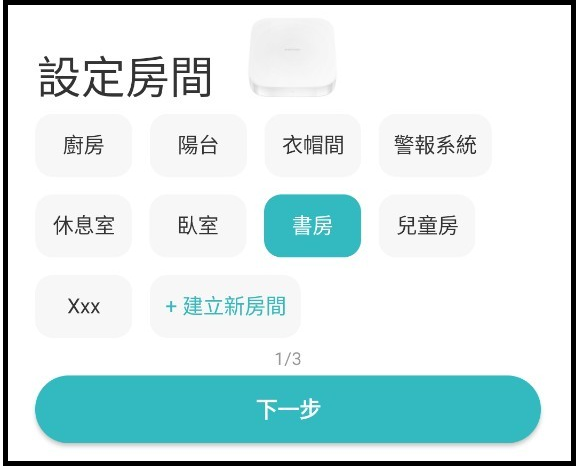
● 等待 連接裝置【完成】。
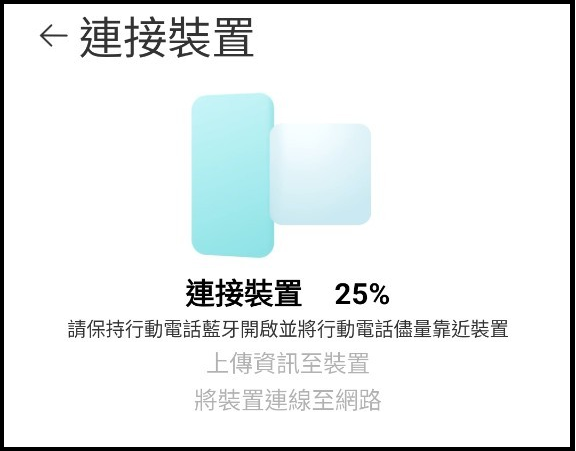
● 安裝完成後,在【米家APP】中,已加入【Xiaomi 多功能網關 2S】。
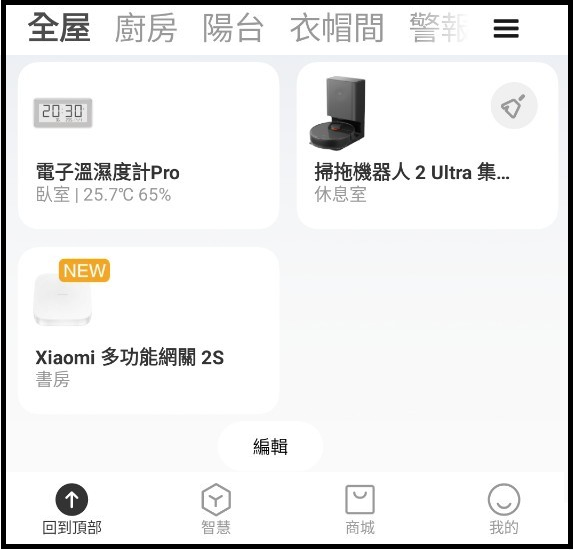
===============================
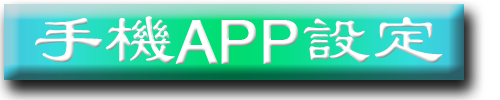
● 手機 米家APP中的 Xiaomi 多功能網關 2S:
● 可以設定【Zigbee 子設備】、【藍牙 子設備】、【指示燈勿擾】、【網關防勿刪】。

● 增加一個【紫蜂 Zigbee 子設備】步驟 01
● 按下【Zigbee 子設備】。

● 在【Zigbee 子設備】頁面中,按下【+】。
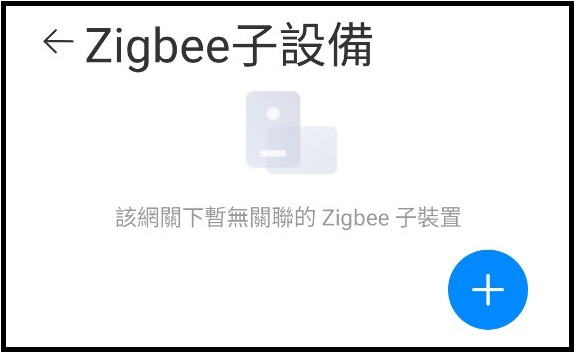
● 增加一個【紫蜂 Zigbee 子設備】步驟 02
● 在【重置裝置】頁面,倒計時至【0秒】之前,讓【小米無線開關】重置。
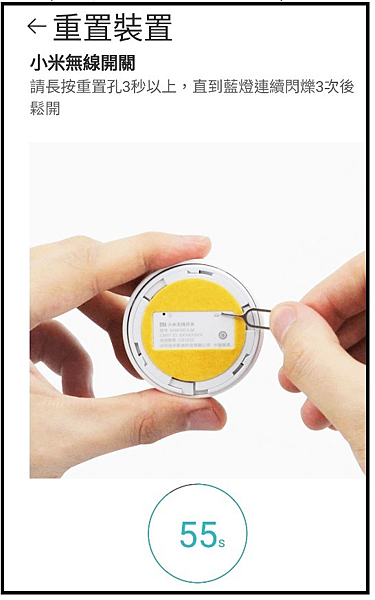
● 增加一個【紫蜂 Zigbee 子設備】步驟 03
● 在【設定房間】頁面,選擇【房間】,然後按下【下一步】。
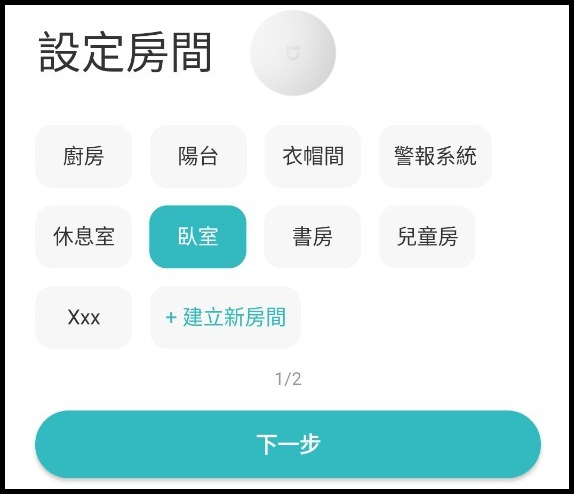
● 增加一個【紫蜂 Zigbee 子設備】步驟 04
● 在【設定名稱】頁面,設定這個【小米無線開關】名稱。
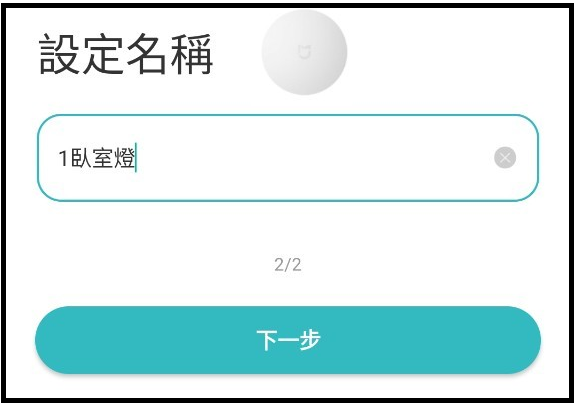
● 增加一個【紫蜂 Zigbee 子設備】步驟 05
● 按下【同意】,設定【完成】。
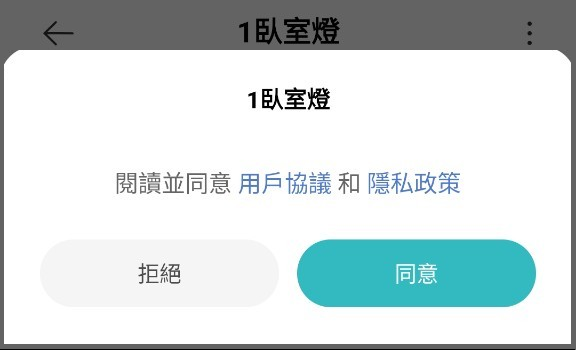
● 增加一個【藍牙 子設備】步驟 01
● 按下【藍牙 子設備】。

● 增加一個【藍牙 子設備】步驟 02
● 按下【藍牙子設備】之後即可看到,已連線的【藍牙設備】,無須手動加入。
● 手機本身的【藍牙】不需要開啟,因為與手機藍牙無關聯。
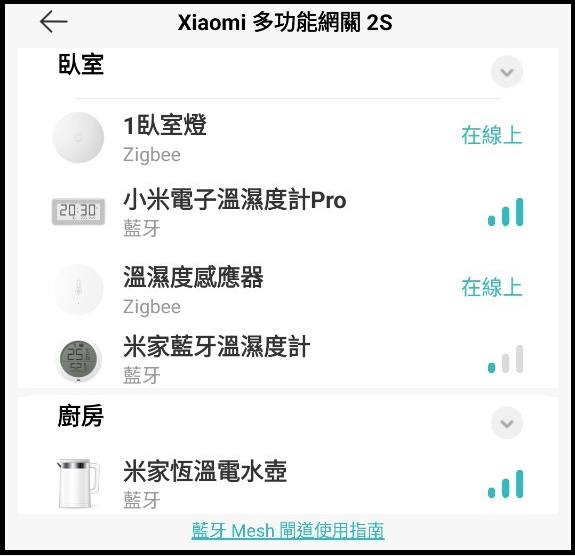
● 設定【指示燈勿擾】
● 按下【指示燈勿擾】之後即可設定【勿擾時間】。
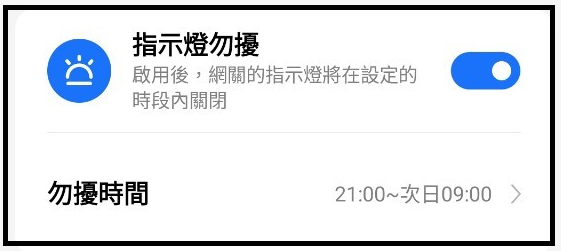
● 設定【網關防勿刪】
● 按下【網關防勿刪】之後即開啟【網關防勿刪】。
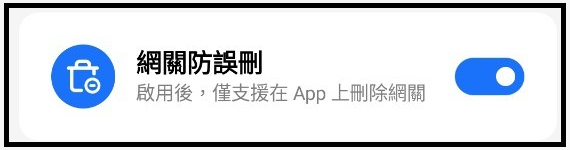
● 在【米家APP】頁面 →按下【Xiaomi 多功能網關 2S】按鈕 →會開啟【主】頁面
● 在【主】頁面 →按下【‧ ‧ ‧】→會開啟新頁面【設定】頁面
● 在【設定】頁面, 有:
◎【裝置名稱】=【Xiaomi 多功能網關 2S】可自行修改裝置名稱。
◎【位置管理】=【房間名稱】可指定房間名稱。
◎【裝置共用】=【分享瀏覽此裝置給好友】。
◎【韌體更新】=【韌體更新】可看到目前韌體版本。
◎【幫助與反饋】=【常見問題】Q&A,可反饋問題給小米公司。
◎【更多設定】= 此項目,可查看【更多設定】。
◎【於米家首頁顯示】= 可【開 /關】是否於米家首頁顯示。
◎【刪除裝置】:將 Xiaomi 多功能網關 2S,從米家APP中刪除。
● 在【更多設定】頁面, 有:
☆【插件版本號】
☆【安全設定】= 可設定【啟用密碼】
☆【網路資訊】=有線網路 →【目前模式】、【IP 位址】、【MAC 位址】。
☆【網路資訊】= 無線 Wi-Fi →【Wi-Fi 名稱】、【Wi-Fi 強度】、【RSSI】、【封包遺失率】、【目前模式】、【IP位址】、【MAC位址】。
☆【法律資訊】= 可查看【用戶協議】、【隱私政策】。
☆【新增捷徑至桌面】= 可【建立捷徑】一鍵開啟 Xiaomi 多功能網關 2S 主頁。
● 在【共用Xiaomi 多功能網關 2S】頁面,可以共用 Xiaomi 多功能網關 2S,也可以管理【共用裝置】。

● 在【手機】桌面 →可找到已增加的【捷徑】項目。

● 在【網絡資訊】頁面:可查看無線 Wi-Fi →【Wi-Fi 名稱】、【Wi-Fi 強度】、【RSSI】、【封包遺失率】、【目前模式】、【IP位址】、【MAC位址】。
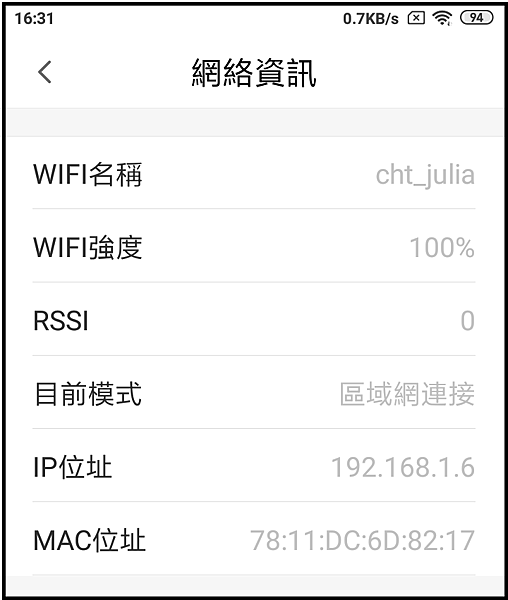
=================================
● 網關的主要功能是什麼?
網關兼具的Wi-Fi、Bluetooth、Zigbee 通訊功能,是Zigbee子裝置的控制中心,可以添加,刪除和管理Zigbee子裝置,同時可以作為控制中心實現的Zigbee裝置和米家應用程序中其他Wi-Fi裝置的相互控制和聯動。 也是Bluetooth子裝置的控制中心,可以實現的藍牙裝置和米家應用程序中其他Wi-Fi裝置的相互控制和聯動。
● 自動化是什麼?自動化如何配置?
A:自動化是指當某個事件發生後,指定裝置會執行指定的結果(如:門窗感應器感應到門窗被打開時,網關燈打開)。用戶可以通過自動化來高度自定義自己想要實現的控制。 要使用這個功能,用戶可以在網關>自動化頁面點擊頁面下方的+號,根據指示來配置你自己想要實現的自動化控制。
● 如何識別在同一個網關上綁定的相同的子裝置?
A:可以査詢裝置的資訊日誌,通過日誌來區分裝置。更推薦的使用方法是在添加裝置時在app上按照安裝的位置或使用用途來重命名裝置名稱。
● 一個多功能網關可連接多少個子裝置?
A:32 個子裝置
● 為什麼在連接正常的情況下,網關和感應器之間有時工作有時不工作?
A:網關和子裝置之間的距離如果過遠,或者中間有多重間隔阻擋,彼此之間的通訊會受到影響。如果出現此類現象,請將子裝置安裝在更靠近網關的地方。
● 如果網路中斷了,感應器和網關之間還能夠響應嗎?
1、感應器仍然可以被觸發,感應器被觸發後會根據之前app的設定執行功能:如網路中斷前網關已進入警戒模式,則感應器觸發後網關會發出本地警戒鈴音;
2、斷網情況下,不能用app進行控或響應,本地基礎功能可以工作。
● 已連接的網關如果斷電了或者WIFI斷開了,需要重新連接嗎?
不需要,在不斷開網關與WiFi連接的情況下,斷網或斷電是不需要重新連接的,網路恢復以後會自動連接上。
● 子裝置到網關的最大響應距離是多少?可以穿牆嗎?
由於不同的室內環境,子裝置與網關的最大距離不一樣。一般子裝置和網關之間的最大距離小於20米且中間不超過兩堵牆效果最好。
● 怎樣將裝置分享給家人?
A:在多功能網關頁面右上角點「選項」,即可分享給指定帳號或家人。
● 網關的開關鍵能用來做什麼?
◎ 長按10秒:重設網關。
● 網關,子裝置與app是如何配合工作的?
1、感應器先透過Zigbee無線訊號將訊號傳遞給網關;
2、收到信號後,根據用戶預設的自動化,網關發命令讓對應的裝置執行對應的動作,如開關燈;
3、再通過網關所連接的無線路由器將相應信號傳遞到雲端;
4,再由雲端將所接收到的信息傳遞給應用程序。
● 多功能網關適合在什麼環境下使用?
A:適合室內使用,正常工作溫度在0~40℃。
● 將已設定好的網關斷電,再次接通電源時,需要重新設定所有指令嗎?
A:網關會儲存斷電前的所有訊息,如無需更改,不需要重新設定。
● 子裝置經常離線是什麼原因?
1、離網關距離過遠,可以嘗試離網關近一些
2、電池耗盡,需要更換電池
● 網關最佳安裝位置在哪裡?
網關可以安裝在家中任意一個有電源插座的地方,考慮到和感測器的配套使用,最好選取各感測器安裝位置的中心區域作為網關安裝位置,並與無線路由器保持2-6米左右的距離。
● 網關連接不了子裝置
A:連接子裝置前,先將子裝置靠近網關,然後在應用程序的網關裝置列表頁下方點擊加號,添加子裝置,按頁面提示操作子裝置即可成功。
● 網關連接不上WiFi
1、連接時請將手機和網關靠近
2、手機需要連接上工作正常的Wi-Fi;
===============================

● Xiaomi 多功能網關 2S
◎ 支援感應器 (須配合 ZigBee 米家人體感應器)
◎ 支援無線開關 (須配合 ZigBee 米家無線開關)
◎ 支援感應器 (須配合 ZigBee 米家門窗感應器)
◎ 支援米家APP遠端控制:
===============================

● 【Xiaomi 多功能網關 2S】的【紙本手冊】使用說明書。
●【Xiaomi 多功能網關 2S】的【紙本手冊】使用說明書,從第10~20頁是正體中文版。
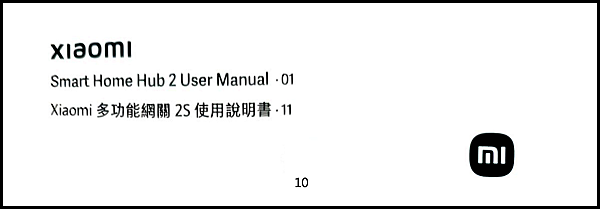
●【Xiaomi 多功能網關 2S】的【產品介紹】及【產品外觀說明】。
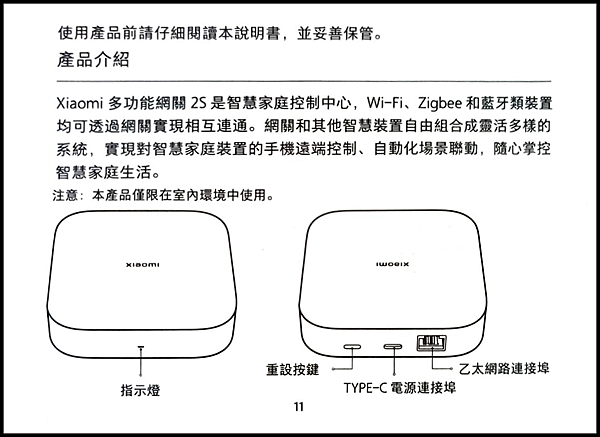
●【Xiaomi 多功能網關 2S】的【連接米加APP】。
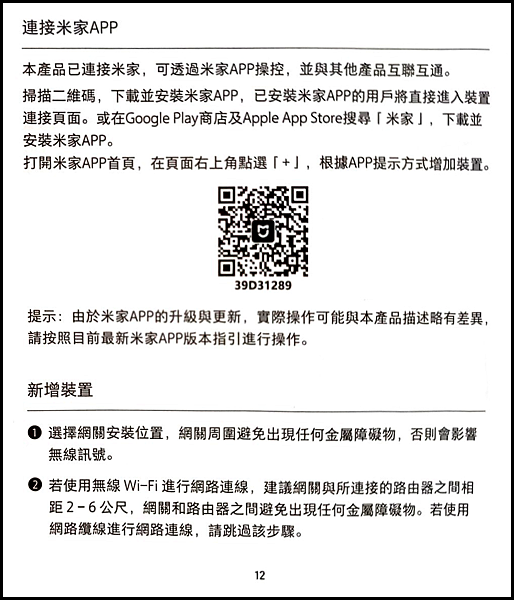
●【Xiaomi 多功能網關 2S】的【連網接線】。

●【Xiaomi 多功能網關 2S】的【連網 注意事項】。
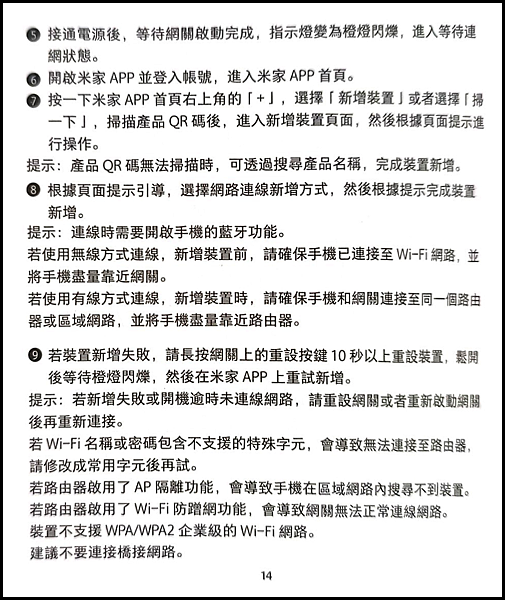
●【Xiaomi 多功能網關 2S】的【網關使用】。

●【Xiaomi 多功能網關 2S】的【指示燈狀態說明】。

●【Xiaomi 多功能網關 2S】的【基本規格說明】。

●【Xiaomi 多功能網關 2S】的【藍牙商標】、【NCC警語】。

●【Xiaomi 多功能網關 2S】的【限用物質】。

●【Xiaomi 多功能網關 2S】的【製造服務信息】。

==================================
==================================

● Xiaomi 多功能網關 2S:使用心得分享。
==================================
==================================

※ 為什麼要使用【Xiaomi 多功能網關 2S】
=============================================
● 舉凡您有【ZigBee 版,米家智慧裝置 】,就只能在【ZigBee 無線通訊系統】中,自成一個【ZigBee控制網絡】,而小米有研發一個設備叫做【Xiaomi 多功能網關 2S】它 是可以橋接【Wi-Fi 裝置】與【ZigBee 裝置】 之間的相互控制。
● 台灣版 米家多功能網關,可無線連接低耗電的 ZigBee 家族智慧裝置。
◎ 米家人體感應器 ZigBee 版
◎ 米家無線開關 ZigBee 版
◎ 米家門窗感應器 ZigBee 版
◎ 米家溫濕度感應器 ZigBee 版
◎ 米家智慧插座 ZigBee 版


● 例如:【小米AI音箱】 是使用【Wi-Fi 通訊協定】與其它設備溝通控制,而【米家智慧插座】是使用【ZigBee通訊協定】與其它設備溝通控制,所以【Wi-Fi 版的 小愛同學】 是無法直接控制【 ZigBee 版的 米家智慧插座】。因此,而必須借助【Xiaomi 多功能網關 2S】的特殊技能作為橋接(轉譯器),溝通【Wi-Fi 與 ZigBee】 之間的控制。

● ZigBee 無線通訊系統的優點 :
◎ ZigBee 無線【Xiaomi 多功能網關 2S】 與 各個【ZigBee 設備】之間,自成一個生態圈。

◎ 在 WiFi 不穩定、WiFi 中斷、無 WiFi 環境,還可以讓 ZigBee 設備之間,保持正常工作 與 正常控制,參考下圖:紫色部份。
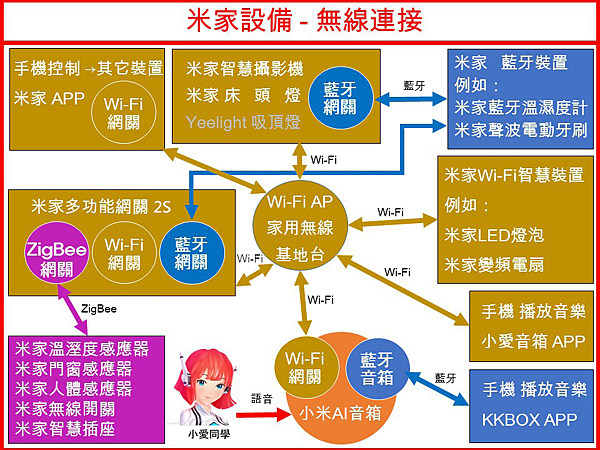
● ZigBee的主要優點:功耗低
◎ 條件相同,電池相同,ZigBee 可使用【大約 六個月】。
◎ 條件相同,電池相同,Bluetooth Mesh 網狀網路可使用【大約 二個月】。
◎ 條件相同,電池相同,Bluetooth 可使用【大約 二週】。
◎ 條件相同,電池相同,Wi-Fi 可使用【大約 幾小時】。
◎ (ZigBee更多優缺點,參考補充說明)
補充說明
ZigBee是什麼?
資料來源:https://www.ledinside.com.tw/news/20141224-30541.html (原文作者:廈門大學物理與機電工程學院物理系 郭捷、王亞軍)
ZigBee 從1998年開始發展,ZigBee協定是由ZigBee聯盟制定的無線通訊標準,該聯盟成立於2001年8月。ZigBee聯盟的目的是為了在全球統一標準上實現簡單可靠、價格低廉、功耗低、無線連接的監測和控制產品進行合作,並於2004年12月發布了第一個正式標準。
Zigbee 紫蜂,是 IEEE 802.15.4 協議的簡稱,它來源於蜜蜂的八字舞,蜜蜂(bee)是通過飛翔和「嗡嗡」(zig)抖動翅膀的「舞蹈」來與同伴傳遞花粉所在方位訊息,而ZigBee協議的方式特點與其類似便更名為ZigBee。ZigBee主要適合用於自動控制和遠程控制領域,可以嵌入各種設備,其特點是傳播距離近、低功耗、低成本、低數據速率、可自組網、協議簡單。
ZigBee的主要優點:
功耗低
條件相同之前提,兩顆五號電池,ZigBee 可使用【六個月~兩年】的時間。
條件相同之前提,兩顆五號電池,Bluetooth 可使用【幾週】的時間。
條件相同之前提,兩顆五號電池,Wi-Fi 可使用【幾小時】的時間。
成本低
ZigBee專利費免收,傳輸速率較小且協議簡單,大大降低了ZigBee設備的成本。
掉線率低
由於ZigBee的避免碰撞機制,且同時為通信業務的固定帶寬預留了專用的時間空隙,使得在數據傳輸時不會發生競爭和衝突;可自組網的功能讓其每個節點模塊之間都能建立起聯繫,接收到的訊息可通過每個節點模塊間的線路進行傳輸,使得ZigBee傳輸訊息的可靠性大大提高了,幾乎可以認為是不會掉線的。
組網能力強
ZigBee的組網能力超群,建立的網絡每個有60,000個節點。
安全保密
ZigBee提供了一套基於128位AES算法的安全類和軟件,並集成了IEEE 802.15.4的安全元素。
靈活的工作頻段
2.4 GHz,868 MHz及915 MHz的使用頻段均為免執照頻段。
ZigBee的缺點:
傳播距離近
一般ZigBee的有效傳播距離一般在10m-75m,主要還是適用於一些小型的區域,例如家庭和辦公場所。
數據訊息傳輸速率低
處於2.4 GHz的頻段時,ZigBee也只有250 Kb/s的傳播速度,去除掉一些消耗,實際可用的速率會低於100 Kb/s。
會有延時性
ZigBee在隨機接入MAC層的同時不支援複用的信號接入方式,因此會產生延時。
ZigBee的具體應用
ZigBee的問世已經有很長一段時間,但是在2010年前幾乎沒有什麼的具體應用。在LED火熱的這幾年,人們發現ZigBee適用於燈光照明系統,智慧家居系統這種不需要傳輸速率很快的系統。最近還有應用在無線定位系統中並在具體的項目上得到了實施。
=======================
=======================
● Bluetooth Mesh 網狀網路 無線通訊系統的優點 :
◎ Bluetooth Mesh 網狀網路 無線【Xiaomi 多功能網關 2S】 與 各個【Bluetooth Mesh 設備】之間,自成一個生態圈。
◎ 大家都有這樣的經驗,在跨年的那時段,突然暴增大量的人之間進行通信時,傳統的無線 WI-FI 網路便嚴重塞車,因為需要大功率才能使 WI-FI信號覆蓋較大的區域,在這種情況下, 藍牙網狀技術便能顯示它的優點,因為設備可以相互連接,並將信號從一台設備傳遞到另一台設備,形成互連網路。
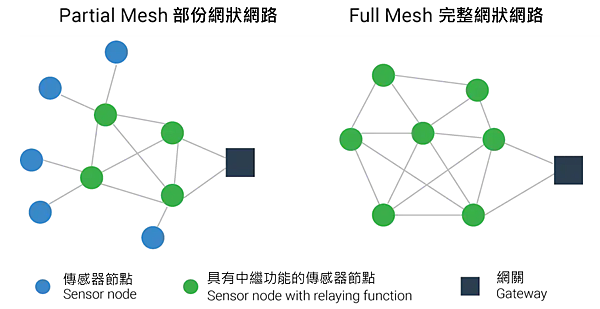 ,
,
◎ 藍牙網狀網路 (Bluetooth Mesh Network) 提供了一種應用的理想技術,例如:家庭自動化、照明系統。
◎ 網狀網路中每台裝置的傳輸距離更短,因此能使系統功耗降低、延長電池壽命、擴大通訊距離並改善總體系統可靠性。
◎ 網狀網路還具有其它優點,例如:它們能夠進行動態路徑,如果網狀網路中的一個節點發生故障,它能夠自動重新路由,進而達到其目的。

◎ 在低功耗藍牙(Bluetooth Low Energy)問世後,連網裝置市場即快速成長,藍牙網狀網路主要於低功耗藍牙上運作,並相容於Bluetooth 4.0以上規格的裝置,製造商只要升級韌體就能讓裝置支援藍牙網狀網路。
◎ 藍牙雙頻:將多個頻道設備連接到一個信號源. 例如:藍牙5.0可以將兩個耳機或兩個揚聲器連接到筆電、手機。
● 【Xiaomi 多功能網關 2S】網頁寫到:外殼採用抗 UV、V-0 級阻燃及耐溫材質,可確保網關耐用且防耗損,並能長時間可靠運作。其中【抗 UV】大家都耳熟能詳,就是抗紫外線。但【V-0 級阻燃材質】是怎樣的級別呢 ?
◎ 阻燃級別可以參考【UL94標準】,UL94是一個由美國Underwriters Laboratories公司發佈的塑膠可燃性標準。從【阻燃性低】(不耐燃)到【阻燃性高】(耐燃)的分為:
★【HB】:在水平擺放的樣本上緩慢燃燒,對於厚度小於 3mm 的材料燃燒速度小於 75 mm/min
★【V2】:在垂直擺放的樣本上30秒內停止燃燒,允許滴下燃燒的顆粒
★【V1】:在垂直擺放的樣本上30秒內停止燃燒,允許滴下不燃燒的顆粒
★【V0】:在垂直擺放的樣本上10秒內停止燃燒,允許滴下不燃燒的顆粒
★【5VB】:在垂直擺放的樣本上60秒內停止燃燒,不允許滴下,允許樣本上出現洞
★【5VA】:在垂直擺放的樣本上60秒內停止燃燒,不允許滴下,也不允許在樣本上出現洞
● 總結整理:材料燃燒難度為 5VA > 5VB > V0 > V1 > V2 > HB
◎ 由上表得知【Xiaomi 多功能網關 2S】的【V-0 級阻燃材質】是中間等級。
==============================
● 小米家族 各式網關整理
◎ 小愛同學是(語音控制系統)可以與各【網關】溝通。
◎ 擁有 單技能網關 Wi-Fi 網關 ,有:【小米AI音箱】、【米家APP +Wi-Fi 路由器 】。
◎ 擁有 單技能網關 Bluetooth 藍牙 網關 ,有:【米家智慧攝影機】、【米家床頭燈】 。
◎ 擁有 單技能網關 IR 紅外線 網關 ,有:中國大陸版【 小米萬能紅外線遙控器 】。
◎ 擁有 雙技能網關 Wi-Fi 網關+ ZigBee 網關 ,有:【米家多功能網關】。
◎ 擁有 三技能網關 Wi-Fi 網關+ ZigBee 網關+Bluetooth 藍牙 網關 ,有:【Xiaomi 多功能網關 2S】。
◎ 擁有 三技能網關 Wi-Fi 網關+ ZigBee 網關+ IR 紅外線網關 ,有:中國大陸版【米家空調伴侶】。
◎ 【小米AI音箱】擁有【藍牙喇叭】的功能,與 Wi-Fi 網關,但不擁有【藍牙網關】的功能。
==============================
==============================

。小米家 3C 全記錄 網頁目錄
● 前往 →小米家族_小米 3C 全記錄 網頁目錄
● 前往 →小米家族_小米3C管理者 - 米家APP
● 前往 →小米家族_台灣版 米家APP每個產品的共同設定
● 前往 →小米家族_台灣版 小米家 產品 紀錄
● 前往 →小米家族_台灣版 我的【小米、米家、小蟻】設備清單
● 前往 →小米家族_小米發票+清單收集
● 前往 →小米筆電_台灣版 XiaomiBook【移除S模式】並成為【Windows全功能版】
● 前往 →小米筆電_台灣版 XiaomiBook S 平板筆電 開箱 與 APP設定
● 前往 →小米筆電_台灣版 XiaomiBook S 12.4 吋 專用鍵盤 開箱
● 前往 →小米筆電_台灣版 小米無線雙模滑鼠 靜音版
● 前往 →小米筆電_台灣版 小米 USB 3.0 HUB 開箱
● 前往 →紅米手機_Redmi Note 11 Pro 新機設定開箱
● 前往 →紅米手機_ Redmi 紅米手機 米柚MIUI密技
● 前往 →紅米手機_【超級快充】高速充電對電池壽命好嗎
● 前往 →紅米手機_遺失找回小米手機
● 前往 →紅米手機_Redmi Buds 3 Lite耳機
● 前往 →網關_台灣版 米家 多功能網關 開箱 與 APP設定
● 前往 →網關_台灣版_小米 多功能網關_差異比較
● 前往 →Zigbee_台灣版 米家 多功能網關 開箱 與 APP設定
● 前往 →Zigbee_台灣版 米家 智慧插座 開箱 與 APP設定
● 前往 →Zigbee_台灣版 米家 無線開關 開箱 與 APP設定
● 前往 →小米盒子_台灣版 (國際版) 小米盒子 4S 開箱
● 前往 →小米盒子_台灣版 小米盒子 密技與雜記
● 前往 →小米盒子_台灣版 小米盒子 S安裝沙發桌面
● 前往 →小米盒子_台灣版 小米盒子 S 與 原生 Android TV 9.0 桌面
● 前往 →小米盒子_台灣版(國際版) 小米盒子 S 開箱 (第四代) MDZ-22-AG
● 前往 →小米盒子_台灣版【小米盒子 S】與【Xiaomi 電視盒子S 2代】比較
● 前往 →小米電視_台灣版 小米智慧顯示器 P1 50型 開箱 與 APP設定
● 前往 →小愛同學_台灣版 小米 AI 音箱 小愛音箱APP 小愛同學 開箱
● 前往 →小愛同學_台灣版 小愛同學【技能中心】指令整理
● 前往 →小愛同學_台灣版 小愛同學【控制家電】流程圖
● 前往 →小愛同學_台灣版 小愛同學_系列音箱比較表
● 前往 →小愛同學_台灣版 小米AI音箱 小愛同學 非買不可的理由
● 前往 →小愛同學_台灣版 小愛同學 無法播放 KKBOX
● 前往 →小愛同學_【Google語音助理】控制【台灣小米裝置】
● 前往 →手環_台灣版 小米手環 4+5 開箱 與 紙本說明書
● 前往 →手環_台灣版 小米手環 4C 、小米手環 4、小米手環 5 比較表整理
● 前往 →手環_台灣版 小米手環 4C 開箱 與APP設定
● 前往 →溫濕度計_台灣版 米家 藍牙溫濕度計 開箱 與 APP設定
● 前往 →溫濕度計_台灣版 Xiaomi 電子溫濕度計 Pro 開箱
● 前往 →溫濕度計_
● 前往 →燈泡燈具_台灣版 米家 床頭燈 2 (第二代) 開箱 與 APP 設定
● 前往 →燈泡燈具_台灣版 米家 LED智慧燈泡 彩光版 開箱 與 APP設定
● 前往 →燈泡燈具_台灣版 米家床頭燈2(第二代)開箱 與APP設定
● 前往 →燈泡燈具_台灣版 米家LED智慧燈泡冷光版 開箱 與 APP設定
● 前往 →電風扇_台灣版 米家 直流變頻電風扇1X 開箱 與 APP設定
● 前往 →電風扇_台灣版 Xiaomi 智慧直流變頻電風扇 2 Pro開箱與 APP設定
● 前往 →充電器_台灣版 小米 20W 快速充電器 Type-C版
● 前往 →充電器_台灣版 小米 2孔 USB-A 充電器 CDQ03ZM
● 前往 →充電器_台灣版 小米 4孔USB-A 充電器 CDQ05ZM
● 前往 →充電器_台灣版 小米無線充電圓盤 快充版 開箱
● 前往 →充電器插座_台灣版 Xiaomi 智慧延長線 20W 快充版開箱 與【小米延長線】比較
● 前往 →插座_台灣版 Xiaomi 智慧插座 2 開箱 與 APP設定
● 前往 →插座_台灣版 米家智慧插座 開箱 與 APP設定
● 前往 →小黑板_台灣版 小米 米家液晶小黑板
● 前往 →廚房用品_台灣版 米家 IH 電子鍋 開箱 與 APP設定
● 前往 →廚房用品_台灣版 米家 IH 電子鍋 中西點心食譜收集
● 前往 →廚房用品_台灣版 米家調理機 開箱
● 前往 →廚房用品_台灣版 米家電磁爐 知吾煮湯鍋 開箱
● 前往 →廚房用品_台灣版 米家 恆溫電水壺 開箱 與 APP設定
● 前往 →清淨除塵_台灣版 小米 空氣淨化器 3 開箱 與 APP設定
● 前往 →清淨除塵_台灣版 會自己倒垃圾的 小米掃拖機器人 2 Ultra 集塵版 開箱
● 前往 →清淨除塵_台灣版 米家無線吸塵器 mini 開箱 與APP設定
● 前往 →攝影機_台灣版 小蟻設定 Wi-Fi 網際網路
● 前往 →攝影機_台灣版 一手機監看多個帳號的小蟻攝影機
● 前往 →印表機_台灣版 小米 便攜相片印表機 開箱與APP設定
● 前往 →體重計_小米體重計 2 開箱
==================================
小吳老師 整理 2024.04.23 更新



 留言列表
留言列表

 {{ article.title }}
{{ article.title }}